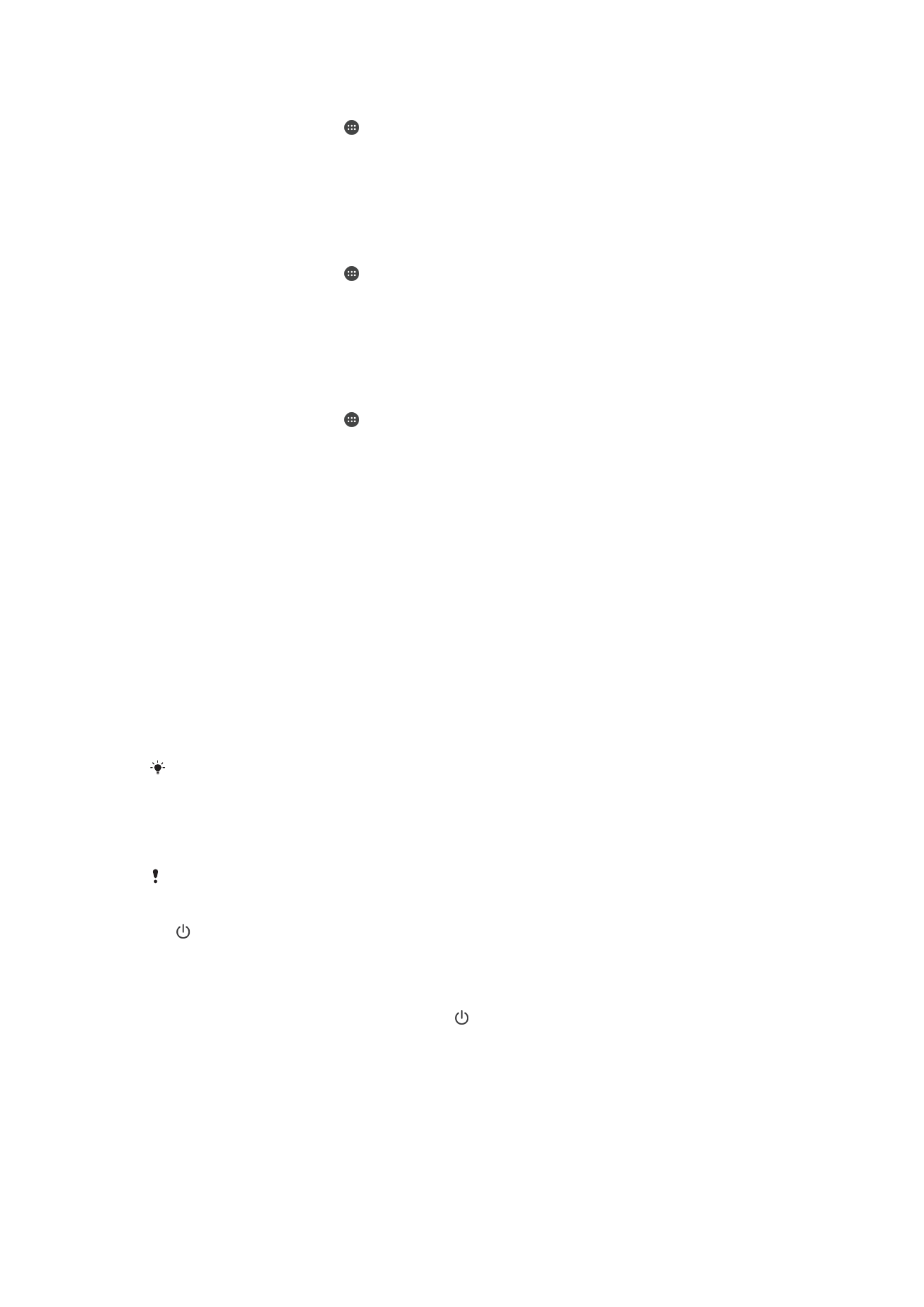
েুনসূ্কচনা, েুনঃস্থােন ও সারাই করা
আপিার যন্ত্রটি প্রনতন্রিয়া করা থামারি বা স্বাভানবকভারব পূিসূদেচিা িা হরি আপনি এটিরক কজার
করর বন্ধ কররত বা পূিসূদেচিা কররত পাররি৷ ককারিা কসটিংস বা ব্যনক্তেত করটা মুছরব িা৷
আপনি আপিার যন্ত্রটিরক আসি ফ্যাক্টানর কসটিংরস নররসট কররত পাররি৷ যন্ আপিার যন্ত্র ঠিক
ভারব কাজ করা বন্ধ করর ক্য় তাহরি মারেমরধ্য এই ন্রিয়াটি আবি্যক হয়, নকন্তু মরি রাখরবি
যন্ আপনি ককারিা গুরুত্বপূণদে করটা রাখরত চাি তাহরি আপিারক প্রথরম কমমনর কারদে বা অি্য
অ-অভ্যন্তরীণ কমরমনররত এই করটার ব্যাকআপ নিরত হরব৷ আররা তরথ্যর জি্য
নবষয়বস্তুর ব্যাক
আপ কিওয়া ও পুিঃ্থিাপি করা
পৃষ্ঠায় 44 ক্খুি৷
যন্ আপিার যন্ত্রটি চািু হরত ব্যথদে হয় বা আপনি আপিার যরন্ত্রর সফ্টওয়্যার পুিঃ্থিাপি কররত
চাি তারহি আপনি আপিার যন্ত্রটি কমরামত করার জি্য Xperia™ Companion ব্যবহার কররত
পাররি৷ Xperia™ Companion ব্যবহার করা সম্পরকদে আররা তরথ্যর জি্য
Xperia™ Companion
পৃষ্ঠারত 42 ক্খুি।
আপনি যন্ ককারিা যন্ত্ররক একানধক ব্যবহারকারী সারথ অংিী্ানর কররি তাহরি আপিার যন্ত্ররক কসটির
আসি ফ্যাক্টানর কসটিংরস পুিঃ্থিাপি কররত আপিারক মানিক অথদোত প্রাথনমক ব্যবহারকারী নহসারব িে ইি
কররত হরব।
আপিার যন্ত্রটি পুিসূদেচিা কররত
ব্যাটানর কিরভি কম থাকরি আপিার যরন্ত্রর পুিসূদেচিা ব্যথদে হরত পারর৷ চাজদোররর সারথ আপিার যন্ত্র সংযুক্ত
করুি এবং আবার পুিসূদেচিা করার কচষ্টা করুি।
1
পাওয়ার কীটি টিপুি এবং ধরর রাখুি৷
2
কখািা কমিুরত, েুনঃসূচনা করুন আিরতা চাপুি৷ যন্ত্রটি স্বয়ংন্রিয় ভারব পুিসূদেচিা হয়৷
কজার করর যন্ত্রটিরক পুিসূদেচিা বা বন্ধ কররত
1
10 কসরকরন্ডর জি্য একসরঙ্গ পাওয়ার কবাতাম এবং ভনিউম বাড়ারিার কবাতাম টিপুি
এবং ধরর রাখুি৷
2
আপিার যন্ত্রটি একবার কম্পি হয়। আপনি কজার করর যন্ত্রটিরক পুিসূদেচিা বা বন্ধ কররত
চাি নকিা তার উপর নিভদের করর নিরম্নাক্ত অিুসারর এনেরয় যাি:
•
আপনি যন্ত্রটিরক কজার করর পুিসূদেচিা কররত চাইরি: এই নব্দেুরত কবাতামগুনিরক কছরড়
ন্ি। যন্ত্রটি স্বয়ংন্রিয় ভারব পুিসূদেচিা হয়৷
•
আপনি যন্ত্রটিরক কজার করর বন্ধ কররত চাইরি: কবাতামগুনি অনবরত টিপরত থাকুি।
আরও করয়ক কসরকন্ড পরর যন্ত্রটি নতি বার কম্পি হয় ও বন্ধ হয়।
146
এটি এই প্রকািিার একটি ই্টোররিট সংস্করণ। © শুধুমা্রে নিজস্ব ব্যবহাররর জি্যই মুদ্রণ করুি।
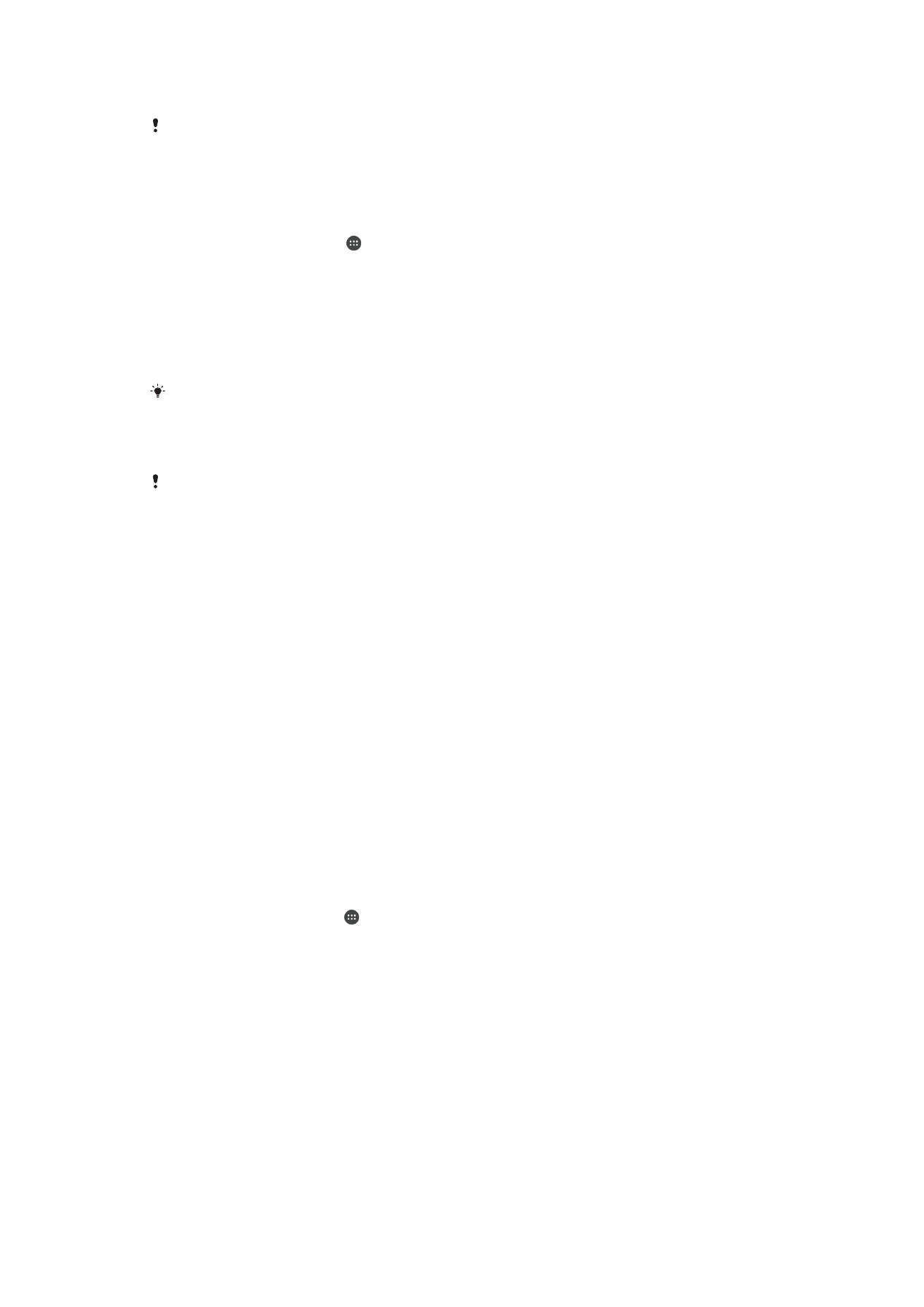
একটি ফ্যাক্টনর কসটিং এ করটা নররসট সম্পা্ি কররত
আপিার যরন্ত্রর ্থিায়ী ক্ষনত এড়ারত, ফ্যাক্টনর কসটিং এ করটা নররসট প্রন্রিয়ারক মােপরথ বাধা ক্রবি িা৷
1
আপিার যরন্ত্রর অভ্যন্তরীণ কমরমনররত থাকা কযরকারিা গুরুত্বপূণদে করটার ব্যাকআপ একটি
কমমনর কাররদে বা অ-অভ্যন্তরীণ কমমনররত নিি৷ আপনি ককারিা SD কাররদে এিন্রিপ্ট করা
ফাইিগুনিরক কররখ থাকরি পুিঃ্থিাপি করার পরর কসগুনিরত অ্যার্সেস নিন্চিত করার জি্য
আপিার এিন্রিপিি অপসারণ করা উনচত।
2
আপিার পহাম ব্ক্রিন কথরক, আিরতা চাপুি।
3
পসটিংস > ি্যাকআে ও েুনরায় পসট > ফ্যাক্টবর পডটা েুনঃস্থােন খুজজুি এবং আিরতা
চাপুি।
4
পফান েুনরায় পসট করুন আিরতা চাপুি৷
5
্রকার হরি, আপিার স্ক্রীি আিিক করার নবি্যাসটি আজকুি বা চানিরয় কযরত আপিার
স্ক্রীি আিিক করার পাসওয়ারদে বা PIN প্রনবষ্ট করুি৷
6
নিন্চিত কররত, সিবকছু মুয়ছ পফিুন আিরতা চাপুি।
আপিার যন্ত্রটিরক Android™-এর একটি আরের সফ্টওয়্যার সংস্কররণ প্রত্যাবতদেি করা যায় িা এমিনক
আপনি ফ্যাক্টনর কসটিং এ করটা নররসট কররিও|
Xperia™ Companion ব্যবহার করর যরন্ত্রর সফ্টওয়্যার কমরামত কররত
ককারিা সফ্টওয়্যার সারাই সম্পা্িা করার আরে, আপনি আপিার Google™ অ্যাকাউর্টের ব্যবহারকারী িাম
ও পাসওয়ারদে জারিি তা নিন্চিত করুি৷ আপিার নিরাপত্তা কসটিংস-এর উপর নভনত্ত করর, ককারিা
সফ্টওয়্যার সারাইরয়র পর পুিসূদেচিা কররত আপিারক ্রিরম কসগুনিরক প্ররবি করারত হরত পারর৷
আপনি Xperia™ সফ্টওয়্যার আপররট করার পরর বা সফ্টওয়্যার সারাই সম্পা্রির পরর অথবা
ফ্যাক্টনর কসটিং এ করটা নররসট করার পরর আপিার যন্ত্র নিথর হরয় কেরি, বারবার পুিসূদেচিা হরি
বা এরকবাররই সূচিা িা হরি যন্ত্রটিরক বিপূবদেক িাট রাউি করার কচষ্টা করুি তারপরর কসটিরক
আবার চািু করার কচষ্টা করুি। সমস্যাটি এখিও কথরক কেরি, যন্ত্রটিরক বিপূবদেক িাট রাউি
করুি তারপরর নিরম্নাক্ত ধাপগুনি অিুসরণ করর সফ্টওয়্যার সারাই সম্পা্ি করুি:
1
আপিার PC বা Mac
®
-এ Xperia™ Companion ইিস্টি ররয়রছ তা নিন্চিত করুি৷
2
কনম্পউটারর Xperia™ Companion সফ্টওয়্যারটি খুিুি এবং প্রধাি নস্ক্ররি -এ ন্লিক করুি।
3
সফ্টওয়্যাটি পুিরায় ইিস্টি কররত প্দোরত ্ৃনষ্টরোচর হওয়া নির্দেিগুনি অিুসরণ করুি এবং
সারাই সম্পূণদে করুি৷